У вас медленно открываются папки?
Доброго времени суток, дорогие гости!
Случалось ли вам наблюдать такой эффект: у вас в папке Загрузки накопилось множество различных файлов из интернета и эта папка стала медленно открываться, когда вы в нее заходите? Хотя это может быть любая другая папка с большим количеством файлов. Я наблюдал подобные тормоза при открытии на различных компьютерах у своих клиентов и не только. Меня это, конечно, раздражало, так же как и вас, полагаю. И сейчас я поделюсь способом, который повысит скорость открытия папки в Windows (7, 8 или 10).
Почему ваши папки загружаются так медленно?
Это давнишняя особенность, которая берет свое начало еще с Windows Vista. Она позволяет пользователю «объяснить» Проводнику какой тип файлов содержится в определенных каталогах, для того, чтобы оптимизировать способ их отображания.
Например, если вы создадите папку Music, затем скопируете туда несколько mp3 файлов, то проводник Windows самостоятельно оптимизирует ее для содержимого типа «Музыка». То есть, при открытии папки, вы заметите новые колонки, которых раньше не было, например «Название, исполнитель, альбом». Можете проделать такой опыт у себя и убедиться сами.
Но когда папка оптимизирована под «Изображения», а на самом деле внутри хранится куча самых разных файлов, из которых собственно картинок не более 1%, то эта функция из удобной и приятной фишки превращается в надоедливый и раздражающий баг. Ведь когда папка оптимизирована под изображения, то при ее открытии Проводник сразу начинает перебирать все файлы внутри, чтобы проверить и обновить все миниатюры/эскизы у всех найденных файлов, особенно если там недавно происходили изменения (добавление / удаление).
А если внутри лежат скачанные программы, которыми сразу начинает интересоваться ваш антивирус? Представляете, как Проводник и антивирус накинулись одновременно на одну и ту же папку? А если файлов накопилось несколько тысяч? В такой ситуации даже мощный и современный компьютер может призадуматься и хорошенько вспотеть от такой нагрузки, а старый вообще крепко зависнет:)
В первую очередь, характерна такая беда для папки Downloads (Загрузки), в которую скачивается все подряд из интернета, а разобрать ее никак не доходят руки и ноги. Благодаря автоматическому определению содержимого папка Загрузки почему-то имеет тип Изображения по умолчанию. Вопрос «почему так» лучше адресовать разработчикам, а мы лучше ответим на вопрос «Как это исправить».
Как ускорить открытие ме-е-е-едленной папки?
Когда вы знаете, где именно хранится настройка, то решение проблемы выглядит проще простого. Во-первых, выберите проблемную папку, например Загрузки. Если у вас несколько таких папок, то выберите вышестоящий каталог, который объединяет их.
Когда вы определились с папкой, то нажимаете на ней правой кнопкой мыши либо на свободном месте внутри нее и выбираете Свойства.
Далее переходим на вкладку Настройка (на англ. Customize):
Во вкладке Настройка в разделе «Какой тип папки вам требуется?» сразу под пунктом Оптимизировать эту папку находится выпадающий список с типами контента.
Выберите Общие элементы. Дополнительно можете поставить галочку чуть ниже Применять этот же шаблон ко всем подпапкам. Жмите ОК.
Изменения должны вступить в действие немедленно. Ступайте в вашу ме-е-е-едленную папку и обновите ее по F5 либо заново зайдите. Проблема должна исчезнуть.
Помогла ли статья решить вопрос с подвисающими папками? Поделитесь в комментариях.


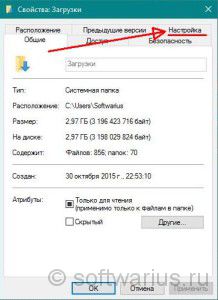
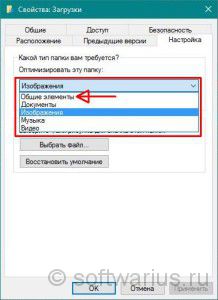
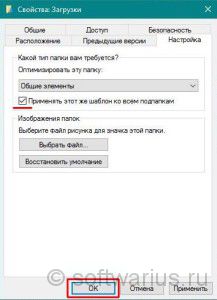

Алексей
26 июля, 2016 at 8:35 пп
Спасибо тебе добрый человек!
Макс
3 декабря, 2022 at 1:20 пп
ПОМОГЛО О ЧУДО !!!
Сергей
3 февраля, 2017 at 6:31 дп
БОЛЬШОЕ СПАСИБО помогло (в папке видео) но не у всех видео файлах есть изображение а только иконка плеера которым я его открываю.
Александр
21 июня, 2017 at 12:35 дп
Красава!!!
Благодарный Гость
12 ноября, 2017 at 12:31 дп
Мой Windows 10 32bit спасен!
Огромное спасибо Мистер Айтишник!
Сергей
4 декабря, 2017 at 10:54 дп
ерунда какая то, у меня папка компьютор, и даже все жёсткие диски грузяться долго, значит дело не в папках а в проводнике в целом, так как в этих папках вообще нет того что здесь описанно
Тарас
31 октября, 2018 at 5:31 пп
спасибо за статью…
Иван
13 декабря, 2018 at 1:07 дп
Огромное спасибо за прекрасную инструкцию!
С наступающим Новым годом!
Андрей
9 января, 2019 at 6:15 пп
Здравствуйте! Спасибо за совет. А как насчёт заклинившего самообновления содержимого какой-либо папки? При создании или изменении любого файла Windows обычно самостоятельно обновляет содержимое папки, в которой он находится. Но иногда это авто обновление заклинивает! Как включить его снова, и обнулить скорость автоматического обновления всех папок в Windows? Я знаю, что есть такая возможность… И вот ещё что, в довесок: как вернуть выпадающий список в форме ввода имени файлов, находящегося в диалоговом окне «Открыть \ Сохранить»? Эта функция очень удобна, особенно, когда нужно разделить какой-либо файл в какой-либо программе на несколько частей (например, длинную звукозапись на короткие семплы с мастер-записи) — просто подтираются ненужные цифры и записываются новые, по порядку. К сожалению, эта функция почему-то есть не во всех программах, а то и вовсе пропадает! Как её вернуть и «железно» закрепить, повсеместно?
Den Bell
20 января, 2019 at 7:25 пп
Zachot Druzje!
THANX!!!
Николай
24 апреля, 2020 at 3:43 пп
Огромное спасибо! Реально выручил!
PCI
13 июня, 2020 at 4:56 пп
Спасибо.так держать.
andreymx
2 сентября, 2020 at 9:18 пп
идея хорошая
но как ее применить для папок с подключенного андроид-телефона? Там нет свойств…
Рупрехт
25 ноября, 2022 at 3:07 пп
Спасибо огромное!!
Помогло. Стало открывать мгновенно!
До этого могло секунд десять висеть!